ממירי GIF נגישים לווידאו הטובים ביותר במכשירים דיגיטליים [2021]
GIF הוא מחולל ממים ידוע עבור מכשירי אנדרואיד ו-iOS. למרות העובדה שיש להם סוג כזה של מוניטין, חלק מהפלטפורמות כמו אינסטגרם וטוויטר אינן מקבלות פורמט מסוג זה. במקום להשתמש בקובצי GIF השתמשנו בפורמטים תקפים אחרים כמו MOV, MP4, AVI ועוד. אם כי, אנו יכולים להמיר אותו ועדיין לקבל את אותה איכות של GIF. אז, אם אתה מוכן להתחיל להמיר ורוצה לדעת מה הם הטובים ביותר אפליקציות ליצירת סרטוני GIF. המשיכו לקרוא מאמר זה כדי לקבוע מהם הכלים שבהם עליכם להשתמש כדי להמיר קבצי GIF לפורמט וידאו חדש.
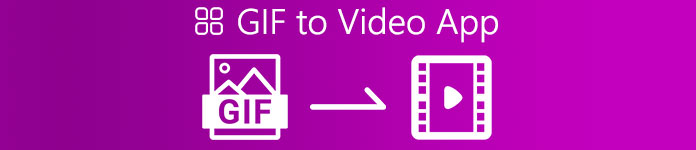
חלק 1. 2 יישומי GIF לממיר וידאו הטובים ביותר עבור iOS
1. GIF ל-MP4
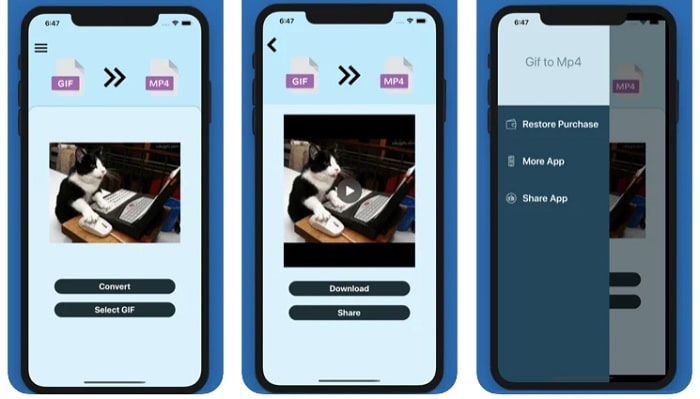
אתה יכול להשתמש בזה אפליקציה ליצירת סרטוני GIF ב-iOS. ה GIF ל- MP4 בעל דירוג של 4.7 כוכבים, מה שאומר שהוא ממיר טוב של GIF. הכלי מאוד נקודתי מה שאומר שאתה יכול להשתמש בו גם אם אין לך מושג איך להמיר אותו. למרות שזה זוכה למספר רב של שבחים, שירות הלקוחות של זה גרוע לחלוטין. זה לא משאיר שום תגובה לדאגות הלקוחות לשפר את הכלי. אז אם יש לך שאלה לגבי האפליקציה הזו, אתה יכול להשאיר תגובה למטה אבל אל תצפה לתגובה מיידית.
2. GIF Cracker - GIF לווידאו

כלי iOS נוסף שבו אתה יכול להשתמש כדי להמיר GIF לכל פורמט וידאו שאתה רוצה הוא זה. קרקר GIF כלי זה תומך ביותר פורמליות מהראשון. כמו כן, הוא מספק GIF לתמונות כך שאם אתה רוצה ליצור JPG מה-GIF שלך אתה יכול להשתמש בזה. מסתכל על זה נראה כאילו האפליקציה מושלמת אבל למען האמת האפליקציה גם מתמודדת עם כמה באגים. כמה באגים קלים תוקנו אבל לא את כל הבאגים. אבל אתה יכול לקנות את גרסת המקצוענים שלו לחוויה טובה יותר.
חלק 2. 3 יישומי GIF לממיר וידאו הטובים ביותר עבור אנדרואיד
1. GIF Maker - וידאו ל-GIF, עורך GIF
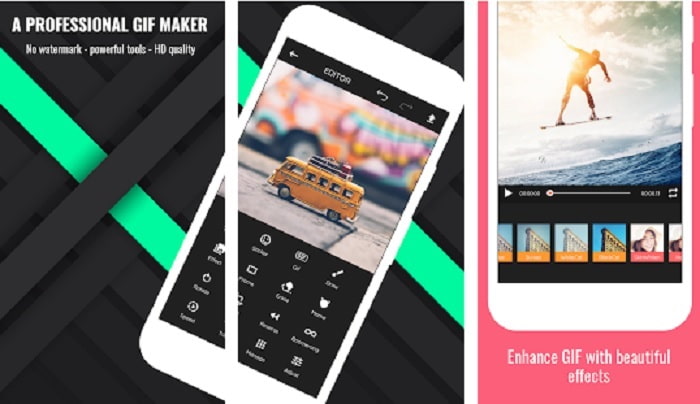
אתה יכול להשתמש בזה אפליקציה ליצירת סרטוני GIF. אבל לא רק שזה גם תומך בתכונות עריכה, כך שתוכל ליצור קובצי GIF כשאתה בטלפון שלך. חלק מהתכונות העיקריות בכלי עריכה בשולחן העבודה אינן מסופקות בכלי זה מכיוון שהוא גדול בגודלו. יתר על כן, אתה יכול ליצור את קובצי ה-GIF המקוריים שלך עם הכלי הזה מכיוון שהוא כולל יותר מ-30 אפקטים, 20 פריימים לשנייה לכל תמונה, להוסיף אימוג'ים או טקסט ולחתוך וידאו גם כן. אבל הוא מציג מודעות באפליקציה כך שכדי להסיר אותן תצטרך לקנות את האפליקציה עצמה.
2. GIF לווידאו
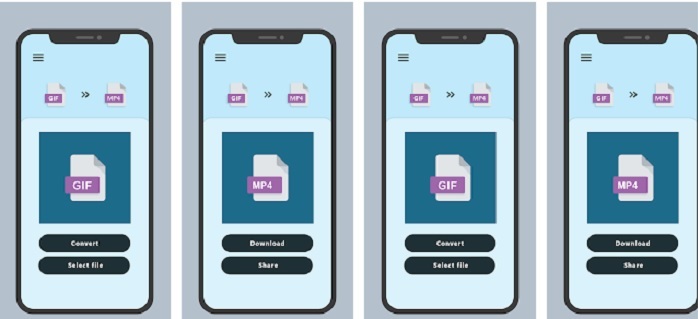
אחד הכלים הטובים ביותר להמרת GIF לפורמט חדש. בחר כל GIF מהגלריה שלך והמר את כולם באמצעות זה GIF לווידאו. בדיוק כמו הכלי הראשון ב-iOS שלמעלה, הוא מציע רק פורמט המרת GIF ל-MP4 בלבד. אבל אתה יכול להמיר GIFs בקלות בעזרת הכלי הזה. יש לו פקודה נכונה בדיוק אז אין צורך לדאוג כי הוא מתמקד רק בהמרה. כמו כן, האפליקציה הזו קיבלה עדכון לאחרונה מהמפתח שלה, RAYO INNOVATIONS PRIVATE LIMITED.
3. GIF2VIDEO- העבר GIF ל-VIDEO
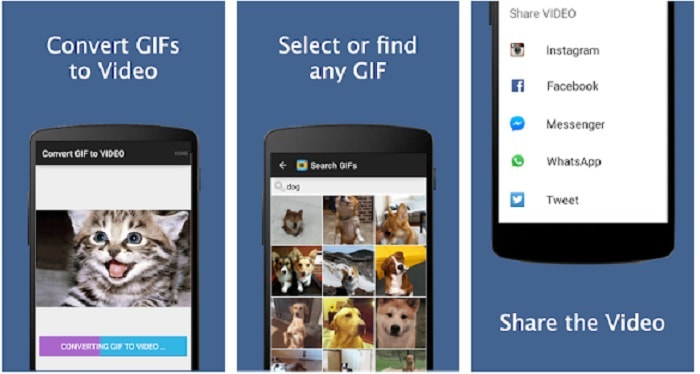
המר את ה-GIF שלך לפורמט וידאו חדש שמותר לשיתוף בפלטפורמות אחרות. כמו כן, אתה יכול בקלות למצוא את ה-GIF שלך בשורת החיפוש בעזרת GIF2VIDEO. כמו כן, אתה יכול להגדיר את פלט הווידאו ל-1:1 או 4:3 בקלות. למרות שהוא יעיל בתפקידו, הממשק קצת לא מהסטנדרט. במקרים מסוימים, לא ניתן להוריד קובצי GIF ואם תוריד אותם האיכות תרד.
חלק 3. ממיר GIF לווידאו מומלץ ב-Windows או Mac
לדוגמה, אם אתה רוצה שתהיה לך שיטה מדויקת יותר להמרה וברצונך להוסיף מגע מיוחד משלך לסרטון. אתה יכול להשתמש בכלי Video Converter Ultimate שזמין במחשב וב-Mac וחובה לבצע את השלבים בסדר הנכון.
זה ידוע בעובדה שטלפונים סלולריים הם כמו מיני מחשבים של הדור שלנו. אבל לא כל האפליקציות שתראה בטלפונים הניידים שלך זמינות במחשב או להיפך. ממיר וידאו אולטימטיבי, אפליקציית GIF לווידאו למחשב גדולה בהרבה מכל ממיר שזמין בחנות Play או ב-App Store. אף תוכנה ניידת לא יכולה לעשות יותר מסתם המרה. כמו כן, אתה יכול לשפר את איכות הווידאו והשמע שלך גם בהתהוות או לאחר מכן. לכן, אם אתה רוצה לחוות עד כמה הכלי הזה חזק, עליך לבצע את השלבים הבאים בהתאם. כי כולם חשובים כדי לבצע את ההמרה המושלמת שאתה רוצה לספק.
שלב 1. הורד את הכלי למחשב שלך. שנה את ההגדרות בהתאם לצרכים שלך ולחץ על סיום כדי לשמור את ההתאמה.
הורדה חינמיתעבור Windows 7 ואילךהורדה מאובטחת
הורדה חינמיתעבור MacOS 10.7 ואילךהורדה מאובטחת
שלב 2. הפעל את התוכנית של הכלי על שולחן העבודה שלך. לחץ על הוסף קבצים לחצן כדי להוסיף את הקבצים. אבל אם לקובצי ה-GIF שלך יש יותר משניים, עדיף לעשות זאת גרור ושחרר זה לממשק הכלי.
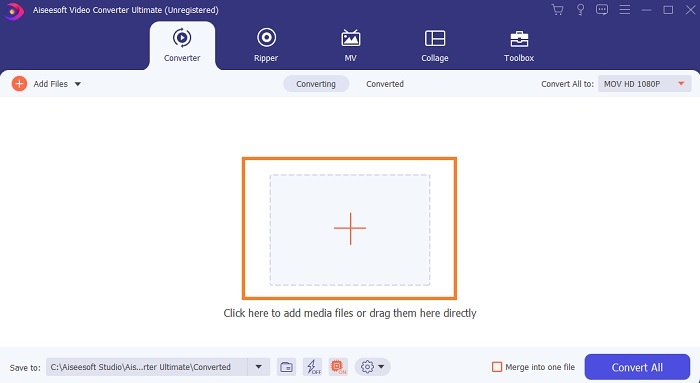
שלב 3. בחר את הפורמט בהתאם לרצונך בתפריט הנפתח של המר הכל ל. לאחר מכן, לחץ על המר הכל כפתור כדי להתחיל את ההמרה.
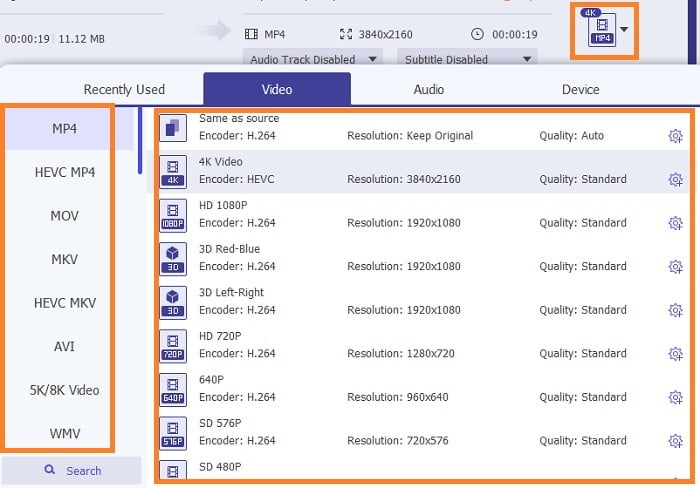
שלב 4. זה יצטרך רק מספיק זמן עבור ההמרה. ואתה יכול לבדוק את הקובץ ולהעביר אותו למכשיר הנייד שלך מאוחר יותר. אחרי כל זה, עכשיו סיימת, עכשיו אתה יכול ליהנות מהסרטון שהומר שזה עתה יצרת.
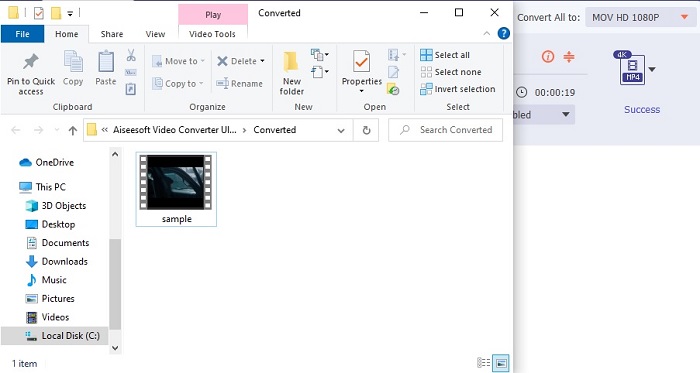
לקריאה נוספת
חלק 4. שאלות נפוצות לגבי אפליקציית GIF לווידאו
כמה גבוה ה-fps של קובץ GIF בודד?
חלק מקובצי ה-GIF הסטנדרטיים יכולים להגיע ל-15 או 24 פריימים לשניות, אך בגלל הטכנולוגיה הם יכולים כעת להגיע ל-30 עד 50 פריימים לשנייה ל-GIF, מה שלוקח יותר אחסון אם אתה מוריד אותם לטלפון שלך.
מהם הסוגים השונים של קובצי GIF?
אם לא שמתם לב שישנם 5 סוגים שונים של קובצי GIF אלה הם: שידור חוזר, GIF תגובה, גרף קולנוע, טכני ו- GIF הלולאה המושלם.
מהו החלק הפנימי של GIF?
כל קובצי ה-GIF מכילים סדרה של נתוני תמונות שיכולים להיות תמונה מונפשת, קליפים קצרים על הסרטים ותמונה נעה אם היא באינטרנט.
סיכום
לסיום, כל הכלים הנבחרים במאמר זה נבחרים כראוי כדי שהמשתמש יידע. ללמוד כיצד ליצור GIF הוא כישרון גדול שאפילו אתה יכול לעשות אם יש לך מסירות ואם אתה משתמש בכלי הנכון. לדוגמה, האם אתה בכלל משתמש בפטיש כדי לפתוח פחית? לכן, אם אתה משתמש בפטיש, פתח פחית והוציא את מה שיש בפנים. החומר על הפחית מושמד כעת. בדיוק כמו בהמרה אם אתה משתמש בכלי הלא נכון יש אפשרות גדולה שההמרה תיכשל. אז, בחר את הכלי המתאים לעבודה כמו Video Converter Ultimate.



 ממיר וידאו אולטימטיבי
ממיר וידאו אולטימטיבי מקליט מסך
מקליט מסך


